ADS-3600W
常见问题解答与故障排除 |
无法扫描长页纸张
没有在文档尺寸中选择长页纸张。
在原稿尺寸中选择长页纸张。如果您无法选择长页纸张,请将“ 自动歪斜校正” 和“ 双面扫描” 都设置为“ 关闭”。
另外,当从设备的操作面板扫描时,请将“ 跳过空白页” 设置为“ 关闭”,并将“ 扫描类型”设置为“ 自动” 以外的选项。然后,可为“ 文档尺寸”
选择“ 长页纸张”。
遵循下列步骤更改“ 自动歪斜校正” 和“ 双面扫描” 的设置。
(Windows)
-
在计算机上启动ControlCenter4。
-
屏幕显示扫描设置窗口。
[标准模式]
在文档尺寸选项中选择自定义,然后点击自定义设置。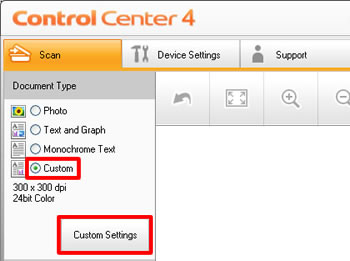
[高级模式]
右击您想要使用的功能的按钮(1), 然后点击按钮设置(2)。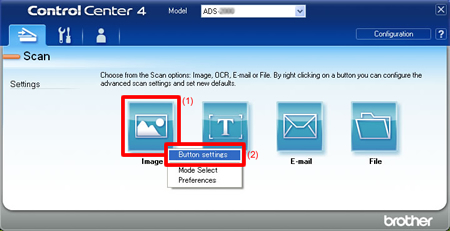
-
取消选中 双面扫描并点击高级设置。
[标准模式]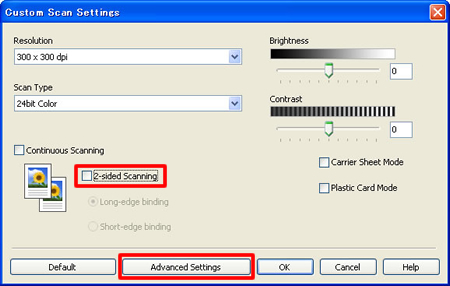
[高级模式]
* 根据您使用的不同功能以下图例也有所不同。当您在扫描设置的步骤2中选择图像(扫描到图像),就会出现如下图所示的图例。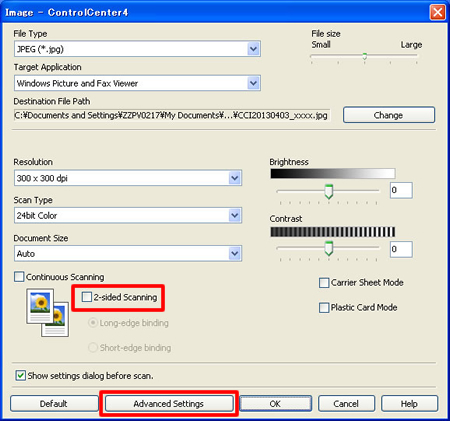
-
取消选中“自动歪斜校正,并点击确定。
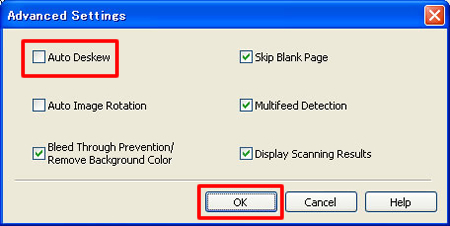
-
现在的文档尺寸列表中最下方会显示长页纸张,您可以选择长页纸张。
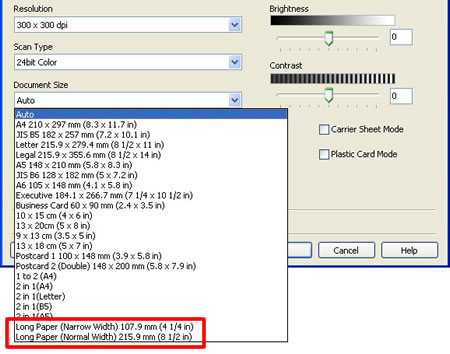
(Macintosh)
-
在计算机上启动ControlCenter2 。
-
点击您想要使用功能的按钮并按住Control 键。
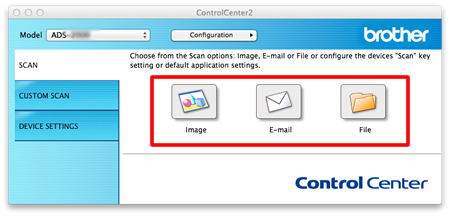
-
取消选中 双面扫描并点击高级设置。
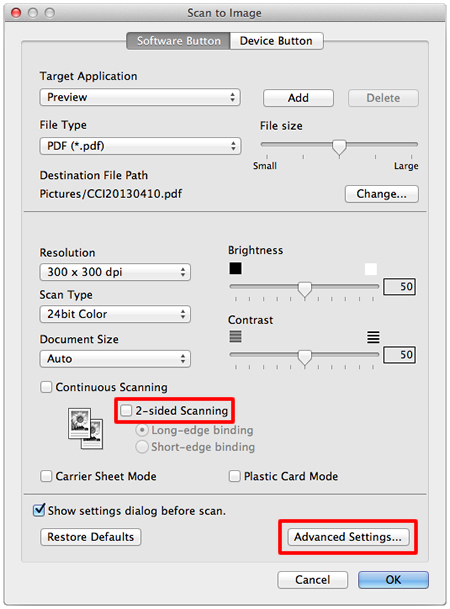
-
取消选中“自动歪斜校正,并点击确定。
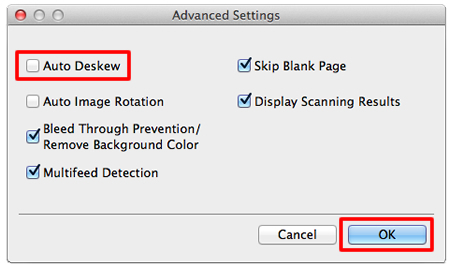
-
现在的文档尺寸列表中最下方会显示长页纸张,您可以选择长页纸张。
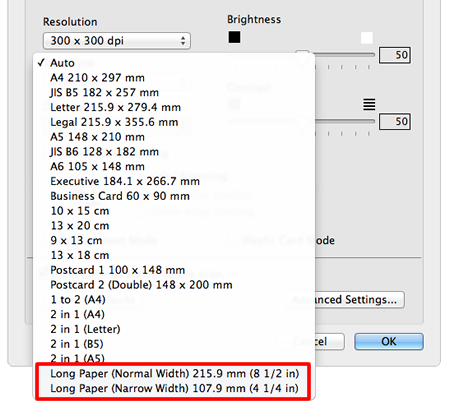
内容反馈
请在下方提供您的反馈,帮助我们改进支持服务。
